De kleuren van mappen en bestanden in de ls-opdracht wijzigen

Als u de opdrachtlsin Bash uitvoert, ziet u dat de directory's en de bestanden die u ziet, zijn gekleurd volgens hun type. U kunt uw eigen kleurenschema aanpassen om verschillende tekstkleuren, achtergrondkleuren en opmaak te kiezen, zoals vet en onderstrepen.
Hoe dit werkt
Het kleurenschema wordt opgeslagen in de variabele LS_COLORS. Om je huidige kleurenschema te bekijken, kun je de Bash vertellen om de inhoud van de variabele af te drukken:
echo $ LS_COLORS
Je ziet een lange lijst met bestandstypes en nummercodes. We zullen uitleggen hoe je een lijst als deze zelf kunt maken.
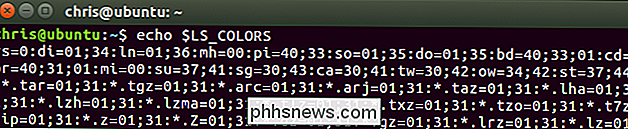
Voordat we hiermee omgaan, raden we aan de huidige inhoud van de variabele LS_COLORS op te slaan in een andere variabele. Hiermee kunt u snel de standaardinstellingen herstellen zonder uit de shell te hoeven loggen en opnieuw in te loggen, of het terminalvenster te sluiten en opnieuw te openen. Als u de huidige inhoud van de variabele LS_COLORS wilt opslaan in een nieuwe variabele met de naam ORIGINAL, voert u uit:
ORIGINAL = $ LS_COLORS
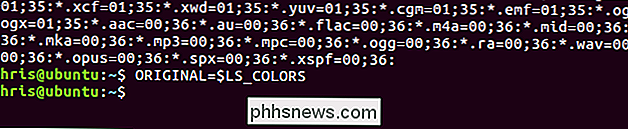
U kunt op elk gewenst moment de volgende opdracht uitvoeren om uw wijzigingen ongedaan te maken en de standaardkleuren te herstellen:
LS_COLORS = $ ORIGINAL
Uw wijzigingen zijn altijd tijdelijk totdat u een bestand bewerkt om van hen uw nieuwe standaardwaarden te maken. U kunt altijd uitloggen en opnieuw inloggen of een terminalvenster sluiten en opnieuw openen om de kleuren naar hun standaardinstelling te herstellen. Dit maakt het echter gemakkelijk om dit te doen met een enkele, snelle opdracht.
Aangepaste kleuren instellen
De variabele LS_COLORS bevat een lijst met bestandstypen en bijbehorende kleurcodes. De standaardlijst is lang omdat er verschillende kleuren worden opgegeven voor een aantal verschillende bestandstypen.
Laten we een eenvoudig voorbeeld starten om te laten zien hoe dit werkt. Laten we zeggen dat we de kleur van mappen willen wijzigen van standaard vet blauw naar vet rood. We kunnen de volgende opdracht uitvoeren:
LS_COLORS = "di = 1; 31"
Hetdi = 1; 31bit verteltlsdat mappen (di) zijn (=) vetgedrukt (1;) rood (31).
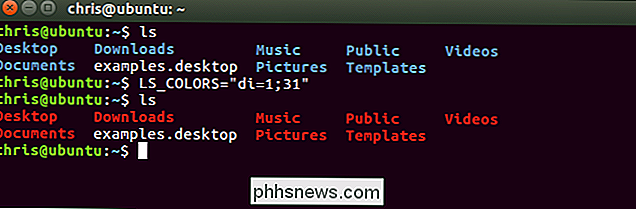
Dit is echter heel eenvoudig LS_COLORS variabele die directories als één kleur definieert en elk ander type bestand als de standaardkleur laat. Laten we zeggen dat we bestanden met de .desktop-bestandsextensie ook een onderstreepte cyaankleur willen maken. We kunnen de volgende opdracht uitvoeren:
LS_COLORS = "di = 1: 31: *. Desktop = 4; 36"
Dit verteltlsdat mappen (di) zijn (=) vetgedrukt (1;) rood (31) en (:) elk bestand dat eindigt op .desktop (*. Desktop) is (=) onderstreept (4;) cyaan (36).
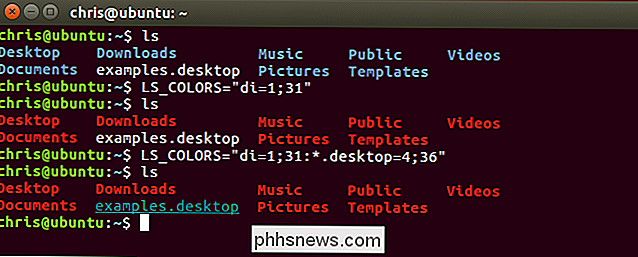
Dit is het proces voor het samenstellen van uw lijst met bestandstypes en kleuren. Specificeer zoveel als je wilt in het formulier filetype = kleur, scheid elk met een dubbelepunt (:) karakter.
GERELATEERD: Hoe je Bash Prompt aan te passen (en in te kleuren)
Om je eigen lijst samen te stellen, u moet alleen de lijst met kleurcodes en bestandstypecodes kennen. Dit gebruikt dezelfde numerieke kleurcodes die u gebruikt bij het veranderen van de kleur in uw Bash-prompt.
Dit is de lijst met kleurcodes voor voorgrondtekst:
- Zwart: 30
- Blauw: 34
- Cyaan: 36
- Groen: 32
- Paars: 35
- Rood: 31
- Wit: 37
- Geel: 33
Omdat gele tekst bijvoorbeeld kleurcode 33 is, gebruikt udi = 33om mappen geel te maken.
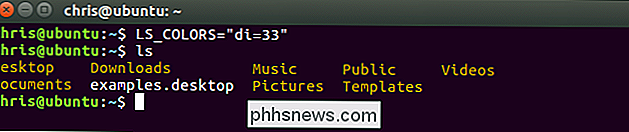
Dit is de lijst met tekstkleurattributen:
- Normale tekst: 0
- Vetgedrukte tekst of Light Text: 1 (afhankelijk van de terminalemulator.)
- Afm. Tekst: 2
- Onderstreepte tekst: 4
- Knipperende tekst: 5 (Dit werkt niet in de meeste eindemulators.)
- Omgekeerde tekst: 7 (hiermee worden de voorgrond- en achtergrondkleuren omgekeerd, zodat u kunt zien zwarte tekst op een witte achtergrond als de huidige tekst witte tekst op een zwarte achtergrond is.)
- Verborgen tekst: 8
Als u een kenmerk of meer dan één kleurcode opgeeft, scheidt u de lijst met codes met een puntkomma (; ) karakter. U hoeft 0 niet op te geven voor normale tekst, omdat normale tekst wordt gebruikt als u hier geen kenmerk opgeeft.
Omdat vetgedrukte tekst bijvoorbeeld kleurcode 1 is en gele tekst kleurcode 33 is, zou udi = 1; 33gebruiken om mappen vet geel te maken. U kunt ook meer dan één attribuut specificeren. U kunt bijvoorbeelddi = 1; 4; 33gebruiken om mappen vet te maken, onderstreept geel.
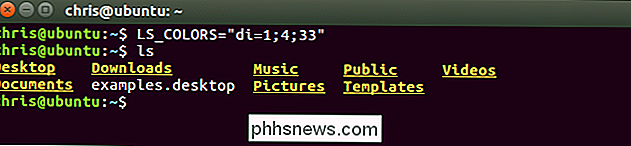
Dit is de lijst met achtergrondkleurcodes:
- Zwarte achtergrond: 40
- Blauwe achtergrond : 44
- Cyaan achtergrond: 46
- Groene achtergrond: 42
- Paarse achtergrond: 45
- Rode achtergrond: 41
- Witte achtergrond: 47
- Gele achtergrond: 43
Bijvoorbeeld, omdat een blauwe achtergrond kleurcode 44 is, zou jedi = 44gebruiken om een blauwe achtergrond voor mappen te gebruiken. U kunt ook een achtergrondkleurcode, een voorgrondkleurcode en zoveel kenmerken combineren als u wilt. Bijvoorbeelddi = 1; 4; 33; 44geeft u vette, onderstreepte gele tekst op een blauwe achtergrond.
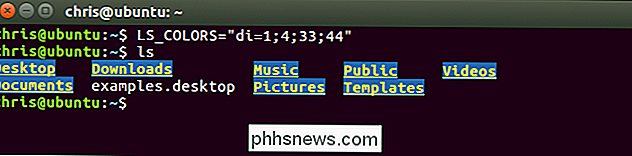
Hier is de lijst met codes voor bestandstypen:
- Directory: di
- Bestand: fi
- Symbolische koppeling: ln
- Benoemde pijp (FIFO): pi
- Socket: so
- Block Device: bd
- Character Device: cd
- Orphan Symbolic Link (verwijst naar een bestand dat niet langer bestaat): of
- Ontbrekend bestand (een ontbrekend bestand waarnaar een symbolische verwijzing verwijst): mi
- Uitvoerbaar bestand (heeft de machtiging "x"): ex
- *. extensie: Elk bestand eindigt met een extensie die u opgeeft. Gebruik bijvoorbeeld * .txt voor bestanden die eindigen op .txt, * .mp3 voor bestanden die eindigen op .mp3, * .desktop voor bestanden die eindigen op .desktop of iets anders dat u bevalt. U kunt zoveel verschillende bestandsextensies opgeven als u wilt.
Specificeer zoveel verschillende soorten bestandstypecodes met zoveel verschillende kleuren als u wilt, gescheiden door het teken:. Herhaal dit proces om uw LS_COLORS-variabele samen te stellen.
Stel dat u bijvoorbeeld vette paarse tekst voor mappen wilt gebruiken, onderstreepte rode tekst voor uitvoerbare bestanden en vetgedrukte groene tekst op een rode achtergrond voor mp3-bestanden. Door de bestandstypecodes en kleurcodes uit de bovenstaande lijsten samen te stellen, krijgt u:
LS_COLORS = "di = 1; 35: ex = 4; 31: *. Mp3 = 1; 32; 41"
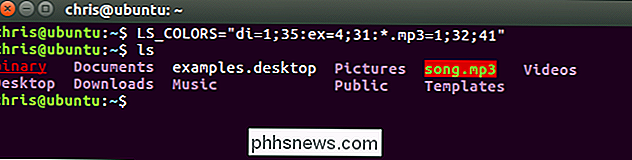
Uw nieuwe standaardkleuren instellen
U hebt nu een aangepaste LS_COLORS-variabele die functioneert in de huidige Bash-sessie. U wilt het waarschijnlijk wel permanent maken, dus het wordt automatisch gebruikt wanneer u een nieuwe Bash-sessie start, zonder dat u dit hoeft te onthouden.
U kunt uw aangepaste LS_COLORS variabele - en elke andere Bash-variabele die u leuk vindt - instellen door deze aan het .bashrc-bestand van uw gebruikersaccount. Dit bestand bevindt zich op ~ / .bashrc. Dus, als je gebruikersnaam bob is, kun je deze vinden op /home/bob/.bashrc. Er zijn ook andere manieren om omgevingsvariabelen in te stellen, maar dit is een eenvoudige.
Open eerst dit bestand in de teksteditor van uw voorkeur. We gebruiken hier nano als voorbeeld, maar je kunt vi, emacs of wat je maar wilt gebruiken.
nano ~ / .bashrc

Voeg je aangepaste LS_COLORS variabele toe aan een nieuwe regel aan het einde van het bestand , zoals zo:
LS_COLORS = "di = 1; 35: ex = 4; 31: *. mp3 = 1; 32; 41"
Sla het bestand op en sluit af. Druk in nano op Ctrl + O en druk vervolgens op Enter om op te slaan, en druk vervolgens op Ctrl + X om te sluiten.
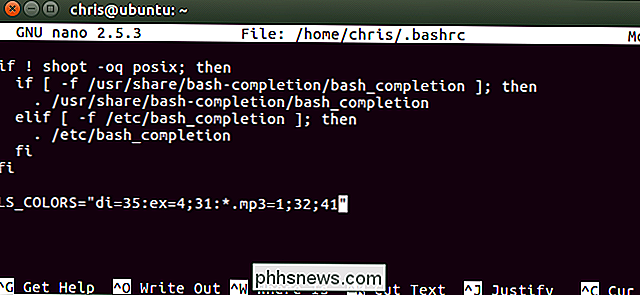
Telkens wanneer u een nieuwe Bash-sessie start, leest Bash het .bashrc-bestand en stelt automatisch uw LS_COLORS-variabele in. Om in de toekomst je kleuren te wijzigen, ga je terug naar je .bashrc-bestand en bewerk je de LS_COLORS-regel.
Je kunt ook de regelLS_COLORS =die je aan je .bashrc-bestand hebt toegevoegd verwijderen om de standaard te gebruiken kleuren opnieuw. Als u de waarde LS_COLORS niet instelt, gebruikt Bash de standaardkleuren.
![Gehoste telefonie: wat zijn de voordelen? [Sponsored]](http://phhsnews.com/img/how-to-2018/hosted-telephony-what-are-benefits.jpg)
Gehoste telefonie: wat zijn de voordelen? [Sponsored]
Hosted Telephony: wat zijn de voordelen? De bescheiden telefoon heeft de afgelopen jaren een lange weg afgelegd. De bureautelefoon was ooit de kern van elk bedrijf. In de ruim verspreide en flexibele beroepsbevolking van vandaag wordt de vaste lijn overbodig. Spraakcommunicatie blijft echter zeker een fundamenteel onderdeel van het leiden van een bedrijf.

Hoe providers en fabrikanten de software van je Android-telefoon slechter maken
De openheid van Android is een grote reden voor het succes, maar mobiele providers en telefoonfabrikanten gebruiken deze openheid vaak om de ervaring erger te maken voor hun gebruikers . De openheid van Android biedt providers en apparaatfabrikanten de vrijheid om slechte dingen te doen. Het Android-platform is succesvol omdat dragers en fabrikanten vrij zijn om een grote verscheidenheid aan verschillende apparaten te produceren en hun software aan te passen.



